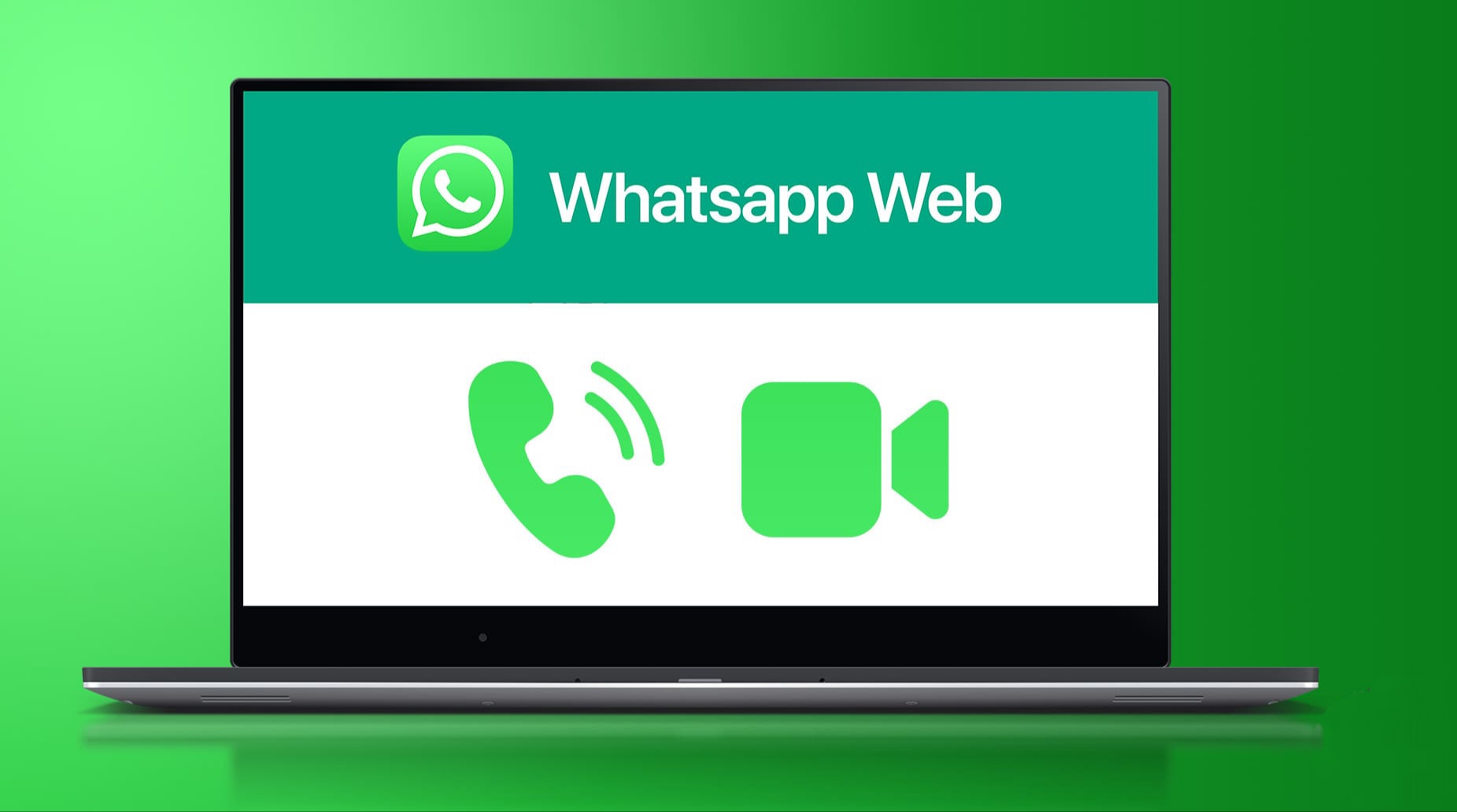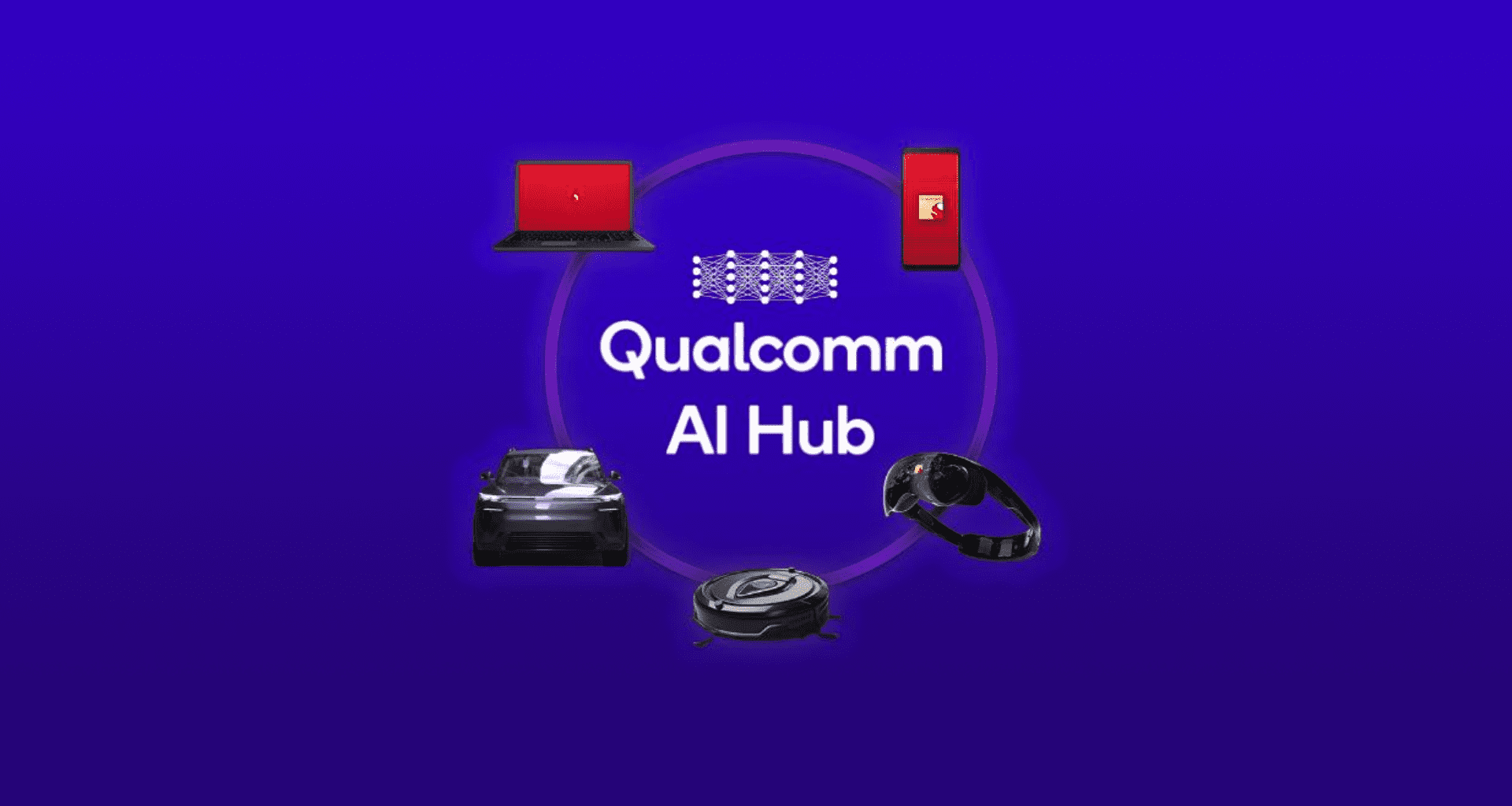يمكن للمستخدمين التمتع بتطبيق WhatsApp الشهير على الهواتف الذكية والكمبيوترات المحمولة، ولكن ليس للجميع معرفة بكيفية تفعيل واتساب ويب على جهاز الكمبيوتر الخاص بهم. خدمة المراسلة هذه تعمل بطريقتين على أجهزة الكمبيوتر، الأولى عند فتح وتس اب ويب على المتصفح باعتباره الموقع الرسمي للتطبيق، والثانية بتحميل التطبيق من متجر مايكروسوفت.
يعمل إصدار واتس ويب وتطبيق واتساب لنظامي التشغيل ماك و ويندوز بنفس الطريقة تقريباً، وذلك مشابه جداً لتطبيق WhatsApp للهاتف الذكي. لاستخدام تطبيق WhatsApp على الكمبيوتر، توجه إلى الموقع الرسمي للتطبيق whatsapp.com/download عبر المتصفح واضغط على تنزيل. أو بدلاً من ذلك، إذا كنت لا تريد تنزيله، فعليك استخدام نسخة الويل عبر web.whatsapp.com.
- اقرأ المزيد: تعرف على كيفية إنشاء ملصقات سناب شات وأنواعها
الفرق بين واتساب ويب / واتس اب للكمبيوتر وتطبيق الهاتف؟
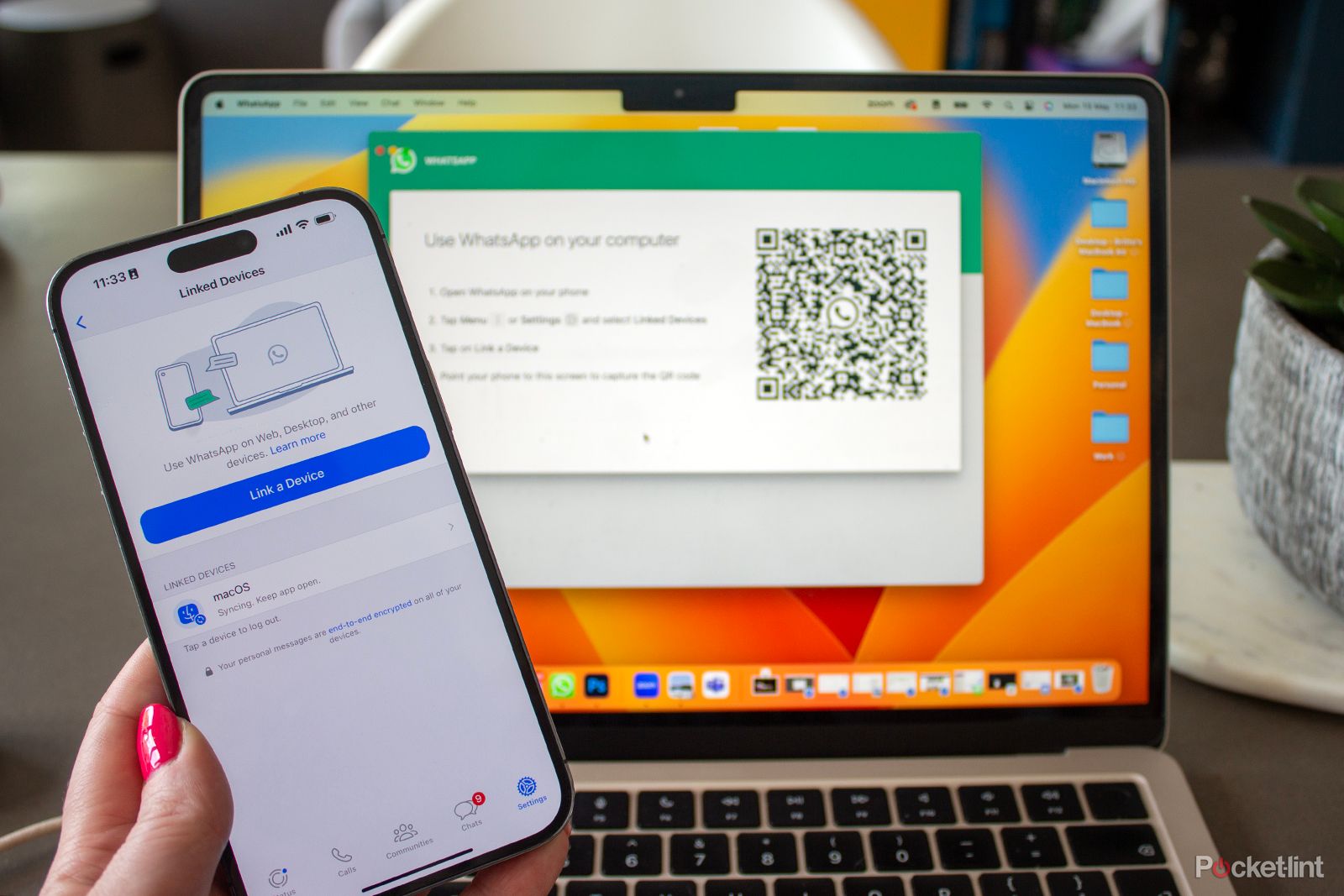
يعد تطبيق WhatsApp للويب وسطح المكتب امتداداً لهاتفك الذكي، فهو يستورد جميع المحادثات والرسائل التي لديك في تطبيق WhatsApp على هاتفك ويسمح لك برؤيتها جميعاً والرد عليها على ويندوز أو ماك باستخدام لوحة مفاتيح الكمبيوتر بدلاً من لوحة المفاتيح على هاتفك الذكي.
يمكنك أن ترى بالضبط الإشعارات والرسائل الواردة على WhatsApp الخاص بك أثناء العمل على جهاز الكمبيوتر خاصتك، سواء كنت تقوم بالتصميم أو البرمجة أو حتى الرد على بريد إلكتروني دون الحاجة إلى إخراج هاتفك الذكي من جيبك.
لا تقدم هذه التطبيقات نفس الوظائف تماماً مثل تطبيق الهاتف الذكي عندما يتعلق الأمر بالإعدادات، ولكن الرد على الرسائل وبدء محادثات جديدة هو نفسه، وحتى أسهل وأسرع لأن لديك شاشة أكبر ولوحة مفاتيح أفضل.
كيف يعمل تطبيق WhatsApp لسطح المكتب والويب؟
يتطلب كل من واتساب ديسكتوب و واتس اب ويب في البداية ربط هاتفك بهما حتى يعملوا بالطريقة المناسبة. للقيام بذلك، يجب عليك مسح رمز واتساب ويب qr code “الباركود” باستخدام هاتفك المحمول، ومصادقة هاتفك باستخدام كلمة المرور أو بصمة الإصبع أو بصمة الوجه من أجل الوصول إلى رسائلك ومحادثاتك. بمجرد القيام بذلك، يمكنك وضع هاتفك في درج مكتبك أو جيبك ونسيانه.
ستقوم تطبيقات واتس آب ديسكتوب وواتس اب ويب باستيراد جميع محادثاتك مع توصيل أي رسائل جديدة، وتمكنك من بدء محادثات جديدة أو البحث ضمن محادثاتك الحالية. ستتمكن أيضاً من الوصول إلى ملف التعريف الخاص بك، إلى جانب بعض الإعدادات الأساسية وأي محادثات مؤرشفة.
- اقرأ المزيد: تعرف على كيفية تحميل فيديو من تويتر لعام 2023
هل يمكن استخدام WhatsApp Web أو Desktop على أجهزة متعددة؟
يمكنك ربط ما يصل إلى أربعة أجهزة ضمن حساب WhatsApp الخاص بك لاستخدام WhatsApp Desktop أو WhatsApp Web، سواء كان ذلك جهاز كمبيوتر محمول أو جهاز لوحي أو حتى هاتف آخر.
ستحتاج إلى اتباع نفس الخطوات المذكورة أعلاه لربط الأجهزة “بواسطة الباركود”، لذا ستحتاج إلى أن يكون هاتفك قادراً على القيام بذلك في البداية. بدون هاتفك، لن تتمكن من إعداد الجهاز المرتبط حيث تحتاج إلى مسح رمز الاستجابة السريعة ضوئياً.
هل يعمل واتس ويب بدون هاتف؟
نوعاً ما نعم حيث تحتاج إلى هاتفك من أجل الإعداد الأولي لتطبيقات WhatsApp Web أو WhatsApp Desktop، ولكن لا يحتاج هاتفك إلى البقاء متصلاً بالإنترنت حتى تعمل هذه الأجهزة الأربعة المرتبطة بمجرد ربطها.
سيتم تسجيل خروجك تلقائياً من WhatsApp Web أو WhatsApp Desktop إذا لم تستخدم هاتفك لمدة 14 يوماً. هذا يعني أن جلسة WhatsApp Web أو جلسة WhatsApp Desktop ستنتهي بعد أسبوعين إذا لم تفتح WhatsApp على هاتفك. إذا قمت بذلك، فستنتهي صلاحية الجلسة عند تسجيل الخروج من الجهاز المرتبط.
هل يمكن تتبع WhatsApp Web أو حتى استخدام واتساب ويب للتجسس؟
يتم تشفير كل من WhatsApp Web و WhatsApp Desktop من طرف إلى طرف، مثل محادثات WhatsApp الموجودة على هاتفك. جميع الأجهزة الأربعة المرتبطة التي تستخدم WhatsApp Web أو WhatsApp Desktop مشفرة من طرف إلى طرف. لذلك يمكنك الاطمئنان على سرية محادثاتك ومكالماتك.
- اقرأ أيضاً: ستتمكن من تعديل رسائل واتساب بعد هذا التحديث
كيف يمكنني استخدام تطبيقات WhatsApp لسطح المكتب أو الويب؟
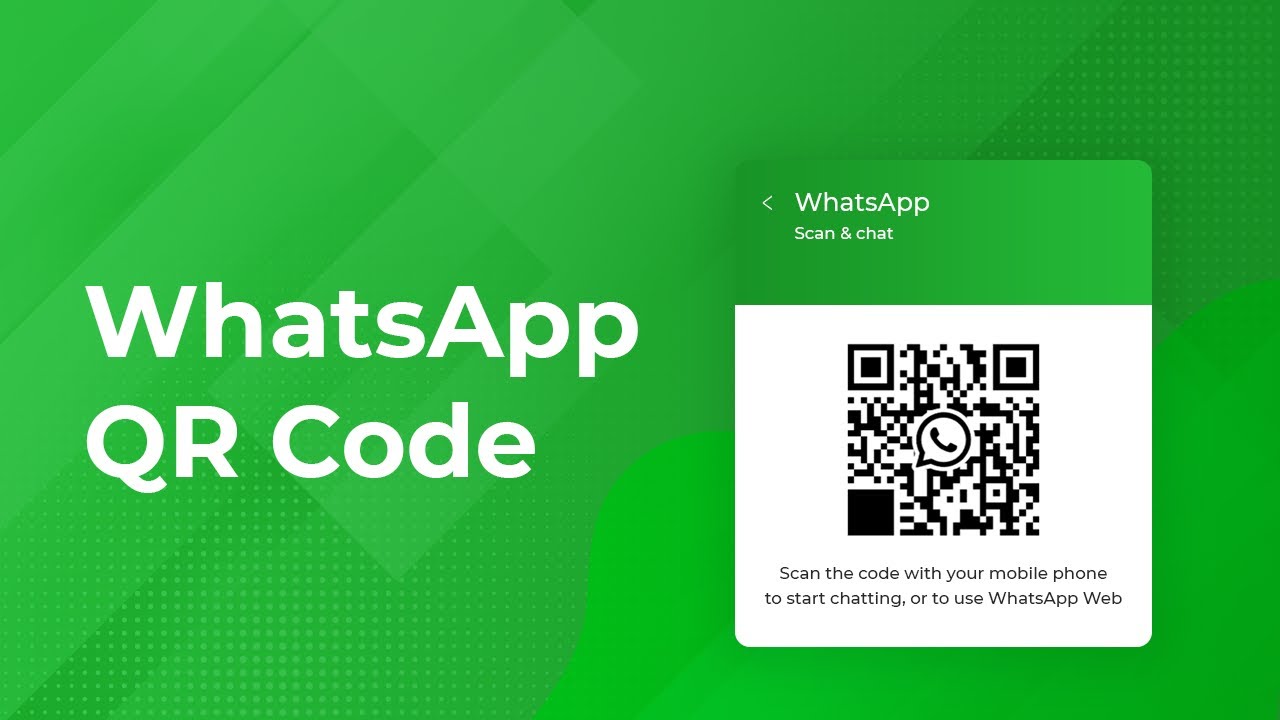
بمجرد فتح تطبيق WhatsApp Web أو Desktop على جهاز الكمبيوتر الشخصي أو جهاز Mac أو الجهاز اللوحي، عليك مسح رمز الاستجابة السريعة QR Code الذي يظهر على شاشة الكمبيوتر باستخدام هاتفك الذكي.
للقيام بذلك على هواتف آيفون، افتح تطبيق WhatsApp على جهازك، وانتقل إلى “الإعدادات” ثم “الأجهزة المرتبطة” وانقر على “ربط جهاز”. بمجرد مصادقة هاتفك باستخدام رمز المرور أو Touch ID أو Face ID، سيظهر المربع جاهزاً لمسح شاشة سطح المكتب. أما على نظام أندرويد، افتح تطبيق WhatsApp وانتقل إلى ثلاث نقاط في الزاوية اليمنى العليا واضغط على واتساب وب.
ستظهر رسائلك ومحادثاتك بعد ذلك على شاشة جهاز الكمبيوتر الخاص بك. يمكنك تغيير حجم النافذة وكذلك تصغيرها إذا كنت ترغب في ذلك. في نظام Mac، ستظهر أي رسائل جديدة في الجزء العلوي الأيمن من الشاشة، كما هو الحال مع التطبيقات الأخرى مثل البريد. في نظام ويندوز، سيظهرون في الجزء السفلي الأيمن ثم يتم التصفية في مركز الإشعارات. حتى أنه يمكنك إيقاف تشغيل إشعارات واتس اب ويب و ديسك توب.
لعرض ملف التعريف الخاص بك أو تغيير حالتك أو تغيير صورة ملفك الشخصي، انقر فوق صورتك في الجزء العلوي من تطبيق سطح المكتب. يوجد بجوار صورتك الرمز الذي سيسمح لك ببدء محادثة جديدة، بينما يظهر السهم الصغير بجوار رمز الدردشة الجديد قائمة منسدلة، بما في ذلك تسجيل الخروج.
كيفية إجراء مكالمة فيديو على WhatsApp Desktop أو وتس اب ويب
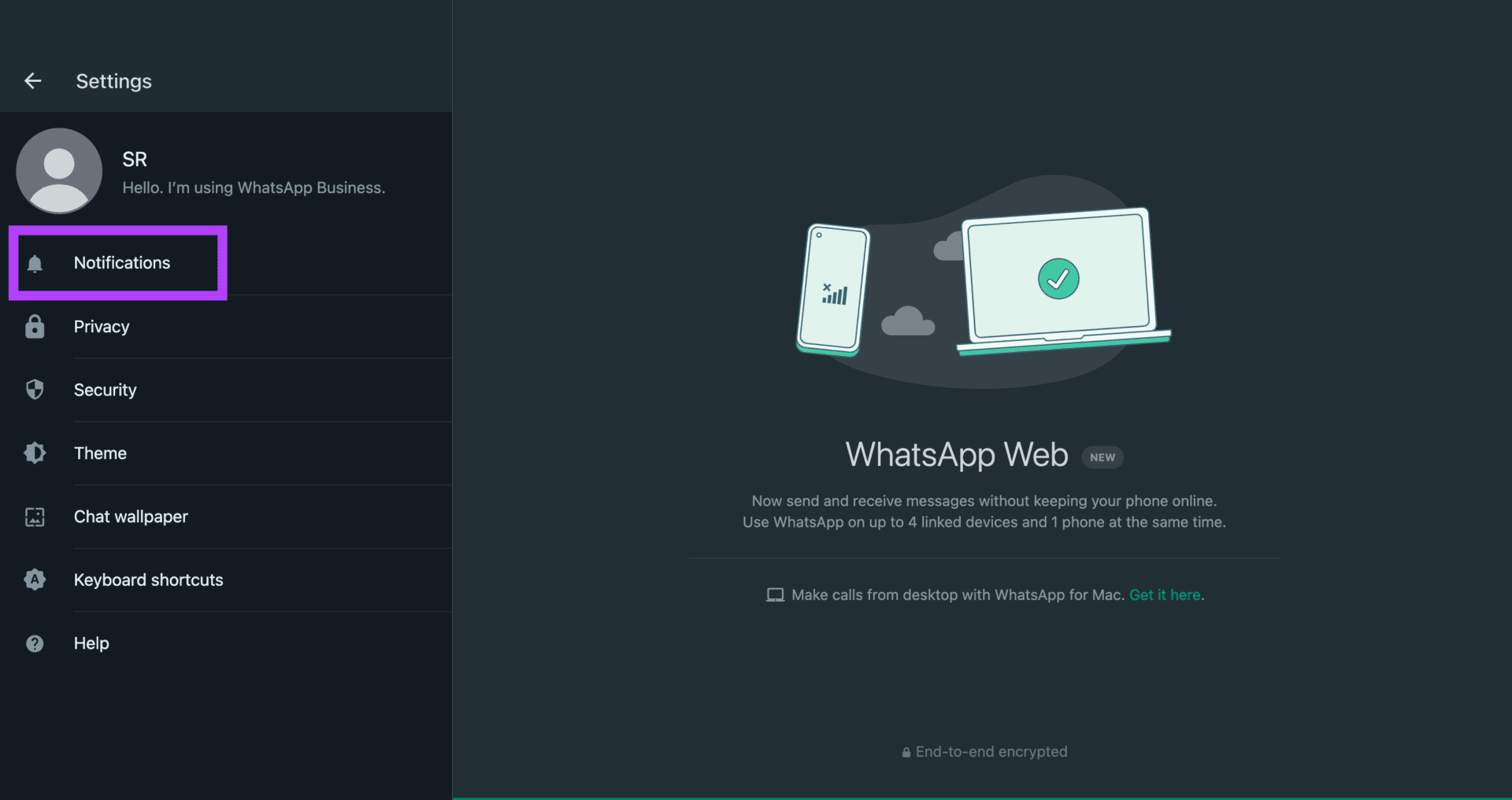
كما هو الحال مع تطبيق WhatsApp للجوال، يمكنك الاتصال أو إجراء مكالمة فيديو مع جهة اتصال من خلال تطبيق WhatsApp لسطح المكتب (هذا غير ممكن على واتساب ويب).
توجد ميزة منفصلة حول كيفية إجراء مكالمة صوتية أو مكالمة فيديو باستخدام تطبيق واتس اب ديسك توب. ولكن باختصار، انقر فوق جهة الاتصال التي تريد الاتصال بها أو إجراء مكالمة فيديو وانقر على أيقونة الصوت أو أيقونة الفيديو في الجزء العلوي من محادثتهم.
- اقرأ أيضاً: ميزة مشاركة شاشة واتساب قادمة إلى أندرويد
ما الذي لا يمكنك فعله على واتساب ويب و WhatsApp Desktop؟
هناك بعض الميزات غير المدعومة على واتساب ويب و ديسك توب. مثلاً، لا يمكنك مسح الدردشات أو حذفها على الأجهزة المرتبطة إذا كان جهازك الأساسي هو iPhone. كما لن تتمكن أيضاً من إرسال رسالة أو الاتصال بشخص يستخدم إصداراً قديماً جداً من WhatsApp. وكما ذكرنا، فإن WhatsApp Web لا يدعم مكالمات الفيديو أو الاتصال.
لا يمكنك أيضاً عرض أو مشاركة الموقع المباشر على الأجهزة المرتبطة ولا يمكنك إنشاء وعرض قوائم البث على هذه الأجهزة. أخيراً، لا يمكنك إرسال رسائل بمعاينات الروابط من WhatsApp Web.